柱状图是经常需要绘制的图,而有时我们会碰到两列数据的值相差很大,如果做只有一个Y轴的柱形图,效果比较差,改怎么办呢?这里介绍“左右柱形图”来解决这种尴尬。
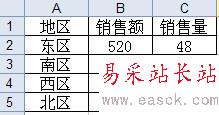
制作excel两轴柱形图的核心是两个系列分别绘制在主次坐标轴。如果要是两轴分开,需要插入增加2个空系列用来占位,并将他们也绘制在主轴和次轴上面。
下面是excel两轴柱形图的详细制作步骤。
第一步,复制B、C列,产生D、E列,选择A1:E5区域,插入——柱形图。

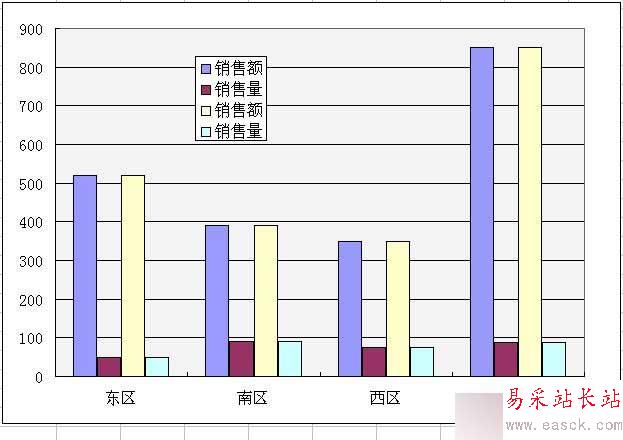
第二步,选择两个销售量C和E系列,右键,选择“设置数据系列格式”,系列绘制在“次坐标轴”。
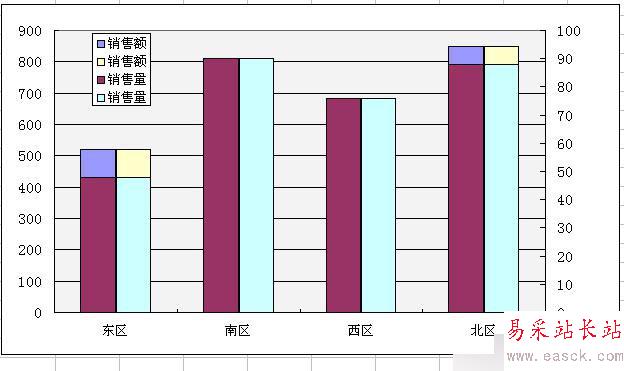
第三步,前一个销售量C的柱子和后一个销售额D的柱子变成无色无边框。
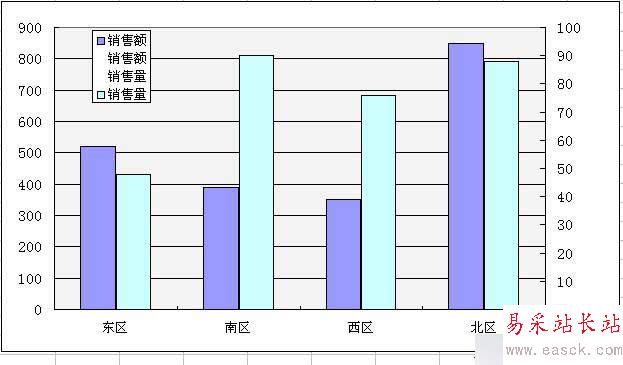
第四步,删除图例中的空白销售额和销售量。设置坐标轴刻度等等细节。
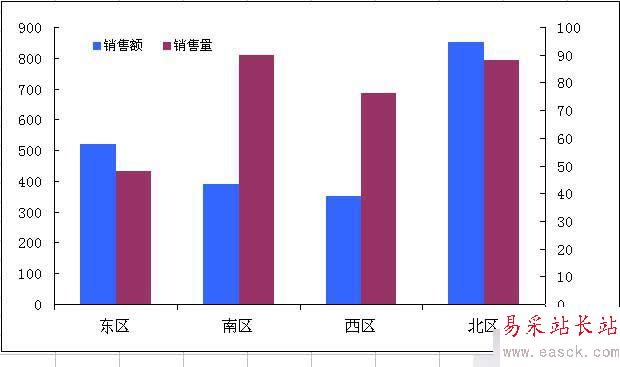
以上就是Excel简单制作左右柱形图方法介绍,操作很简单的,大家学会了吗?希望能对大家有所帮助!
新闻热点
疑难解答